Este frustrant dacă un proces de copiere a fișierelor se oprește în mod neașteptat în mijlocul unui transfer. Cu toate acestea, problema este ușor de rezolvat prin soluțiile oferite în acest articol.
Copierea fișierelor este printre sarcinile cele mai frecvent efectuate pe un computer. Este posibil să vă găsiți adesea copierea fișierelor dintr-o locație în alta pe computer. Cu toate acestea, devine extrem de frustrant atunci când fișierul nu se mai copiază la jumătate pe un computer Windows.
De asemenea, vă confruntați cu o problemă similară în care procesul de copiere a fișierelor se blochează brusc? Dacă da, este posibil să răsuflați ușurat, deoarece acest articol este aici pentru a vă ajuta să remediați problema.
În acest articol, vă prezentăm soluțiile încercate și testate la problema în care copierea fișierelor se oprește la jumătatea procesului de transfer de fișiere. Cu toate acestea, este esențial să înțelegeți ce ar putea fi cauzat această problemă înainte de a încerca să o remediați. Dacă știți ce a declanșat această problemă, o puteți remedia fără probleme. Prin urmare, secțiunea următoare discută același lucru.
Cauzele erorii „Copiarea fișierelor se oprește la jumătate”.
Factorii de mai jos pot fi un motiv pentru care Windows 11/Windows 10/Windows 7 copierea fișierelor se blochează.
- Nu este suficient spațiu disponibil
- Drivere de dispozitiv învechite
- Infecție cu malware
- Erori ale sistemului de fișiere
- Interferențe de la un software antivirus terță parte
Lista de mai sus menționează câțiva dintre factorii de bază care pot fi responsabili pentru problemele de copiere a fișierelor pe computer. Să vedem acum cum să remediam problema.
Remedieri pentru Windows PC Copierea fișierelor oprește problema la jumătate (funcționează 100%)
Puteți aplica soluțiile de mai jos pentru a scăpa de fișierul se oprește la jumătate din problema PC-ului Windows.
Remedierea 1: Aveți răbdare și așteptați ceva timp
Poate suna evident, dar uneori așteptarea este cea mai ușoară soluție la o problemă, cum ar fi un fișier nu se mai copiază la jumătate. Copierea fișierelor mari poate dura mult timp. Prin urmare, ar trebui să așteptați cu răbdare ceva timp pentru a finaliza procesul de copiere. Dacă nu se finalizează chiar și după ce ați așteptat suficient timp, puteți continua cu depanarea.
Citește și: Cum să remediați eroarea de actualizare 0x80248007 în Windows 11, 10
Remedierea 2: asigurați disponibilitatea unui spațiu de stocare suficient
Unitatea de destinație ar trebui să aibă suficient spațiu pentru finalizarea procesului de copiere. Indisponibilitatea spațiului adecvat poate fi un motiv pentru care Windows 10 oprește copierea fișierelor. Prin urmare, iată cum să vă asigurați un spațiu de depozitare adecvat.
- În primul rând, conectați unitatea între care doriți să copiați fișierele în slotul USB al computerului.
- Acum, deschideți File Explorer utilizând Windows+E comandă de comandă rapidă.
- Faceți clic dreapta pe stocarea externă și alegeți Proprietăți din meniul disponibil.
- Acum, uitați-vă la spațiul de stocare disponibil în General fila.
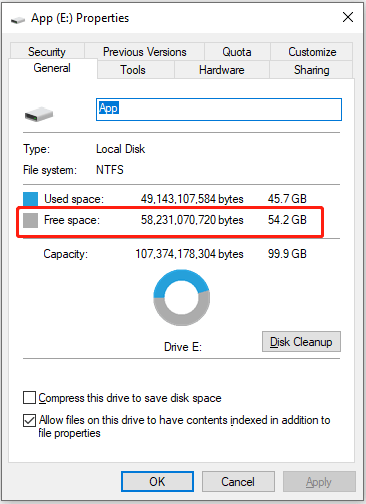
- Dacă spațiul disponibil este mai mic decât dimensiunea fișierului pe care doriți să-l copiați, puteți eliberați spațiu pe disc.
Remedierea 3: Lăsați hard diskul extern să se răcească
Dacă transferați în mod continuu multe fișiere sau dacă unitatea este utilizată o perioadă lungă de timp, este posibil ca unitatea să fie supraîncălzită. Supraîncălzire a unității poate fi un motiv pentru care procesul de copiere a fișierelor se blochează pe computer. Prin urmare, puteți aștepta aproximativ 30 de minute înainte de a conecta din nou unitatea.
Citește și: Solicitarea a eșuat din cauza unei erori grave de hardware a dispozitivului: remediată
Remedierea 4: Actualizați driverele de dispozitiv (recomandat)
Drivere de dispozitiv învechite blocați comunicarea dintre computer și discul conectat, ceea ce duce la probleme precum copierea fișierului se oprește la jumătatea unui transfer. Actualizarea driverelor remediază aceasta și multe alte probleme de pe computer. Prin urmare, este printre cele mai recomandate soluții.
Puteți actualiza driverele fără efort folosind un program precum Win Riser. The Software-ul Win Riser actualizează driverele instantaneu cu câteva clicuri simple și oferă multe funcții incredibile.
Unele dintre cele mai interesante caracteristici ale programului Win Riser includ backup și restaurare a driverului, scanarea programată a dispozitivului, scanări aprofundate și rapide, ignorați lista de drivere pe care doriți să nu faceți parte din procesul de actualizare, eliminarea mesajelor nedorite și malware detectare.
Puteți descărca software-ul Win Riser și îl puteți instala pe computer de la următorul link.

După ce ați instalat software-ul, îl puteți utiliza pentru a rula scanarea dispozitivului, a examina rezultatele disponibile pe ecran și pentru a alege opțiunea de Remediați problemele acum pentru a rezolva automat toate problemele.
Remedierea 5: Defragmentați unitatea
Defragmentarea unității optimizează unitatea, consolidează spațiul și îmbunătățește performanța unității. În plus, ajută la remedierea opririlor de copiere a fișierelor la jumătatea erorilor de transfer, deoarece reunește bucățile fragmentate sau împrăștiate ale fișierului pe care doriți să-l copiați. Prin urmare, iată cum defragmentează unitatea.
- În primul rând, apăsați pe Windows tastă și intrare defragmentare în bara de căutare.
- Acum, selectați Defragmentați și optimizați unitățile opțiunea care apare în partea de sus.
- Alegeți unitatea pe care doriți să o optimizați.
- Selectează Optimizați opțiune.
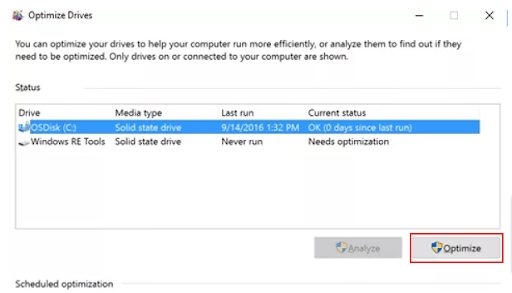
- În cele din urmă, lăsați procesul de optimizare să se finalizeze.
Citește și: Cum să remediați Loadlibrary a eșuat cu codul de eroare 87
Remedierea 6: Încercați să formatați unitatea externă
Este posibil ca o unitate incorect formatată să fi dus la o eroare de copiere a fișierului. Mai mult, unitățile care au formatul implicit FAT32 nu pot păstra fișiere care depășesc patru gigaocteți. Prin urmare, iată cum să formatați unitatea în NTFS pentru a scăpa de problemă.
- În primul rând, conectați unitatea de destinație la computer.
- Acum, lansați utilitarul de gestionare a fișierelor Explorer.
- Faceți clic dreapta pe unitatea USB și alegeți Format din opțiunile disponibile.
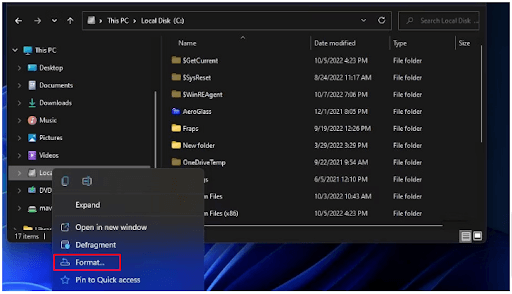
- Acum, selectează NTFS din meniul File System.
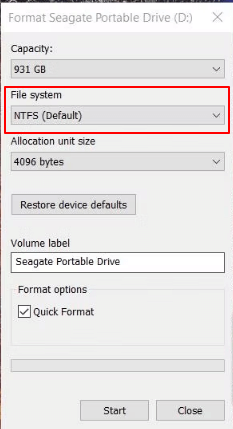
- Alege start pentru a începe procesul de formatare.
- În cele din urmă, așteptați finalizarea formatării.
Remedierea 7: dezactivați software-ul antivirus terță parte
Multe programe antivirus terțe sunt cunoscute că interferează cu procesele computerului, cum ar fi copierea fișierelor. Prin urmare, puteți dezactiva temporar antivirusul și apoi încercați să copiați fișierul pentru a verifica dacă această soluție funcționează. Dacă nu rezolvă eroarea, puteți încerca celelalte remedieri împărtășite în acest ghid.
Remedierea 8: Scanați fișierul pentru infecția cu malware
Fișierul pe care încercați să îl copiați poate fi infectat cu malware, ceea ce face ca fișierul să nu mai fie copiat la jumătatea unei probleme de transfer. Prin urmare, ar trebui să scanați fișierul și întreaga unitate folosind cel mai bun software gratuit de protecție antivirus pentru Windows.
Citește și: [Rezolvat] O secțiune de instalare a serviciului din acest INF este o eroare nevalidă
Remedierea 9: Verificați erorile sistemului de fișiere
Problemele cu discul sau cu un sistem de fișiere cu probleme pot fi un alt motiv pentru care s-ar putea să întâmpinați eroarea „Copiarea fișierelor se oprește la jumătate”. Prin urmare, iată cum să verificați integritatea discului și a sistemului de fișiere pentru a remedia problema.
- În primul rând, introducerea cmd în căutarea Windows.
- Acum, alege să alergi Prompt de comandă ca administrator.
- Introdu comanda chkdsk G: /f /r /x în fereastra Command Prompt (nu uitați să schimbați litera G la destinația dvs. și litera unității discului sursă).
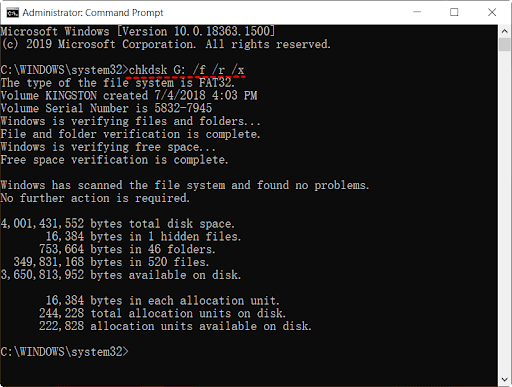
- apasă pe introduce tasta pentru a rula comanda.
- După finalizarea procesului de mai sus, puteți ieși din linia de comandă și puteți reporni procesul de copiere a fișierului.
Remedierea 10: Pornirea curată a computerului
Diverse procese de fundal pot interfera cu funcționarea sistemului dvs., ducând la probleme de copiere a fișierelor. Astfel, puteți curăța pornirea dispozitivului pentru a remedia problema. Iată procesul pentru a o face.
- În primul rând, apăsați pe Windows butonul de pe tastatură și introducere msconfig în cutia de alergare.
- În al doilea rând, selectați Configurarea sistemului din meniul de pe ecran.
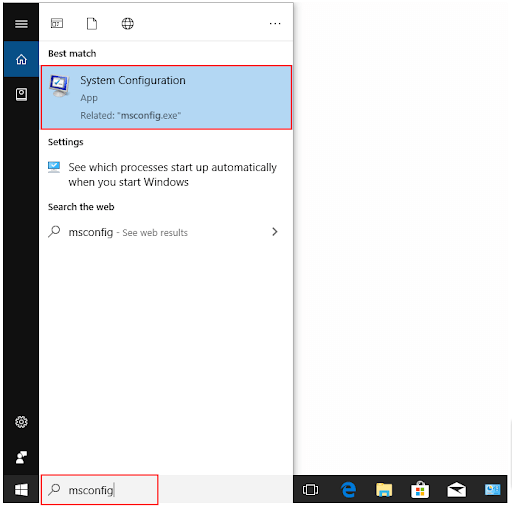
- Navigați la Servicii fila și alegeți opțiunea pentru Ascunde toate serviciile Microsoft
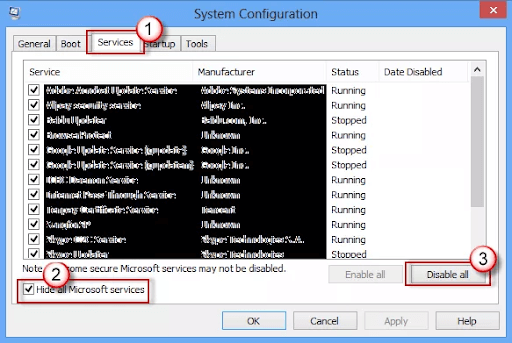 .
.
- Acum, alegeți Dezactivați toate optiunea de servicii.
- Selectați Lansare din meniul de sus și selectați Deschideți Managerul de activități opțiune.
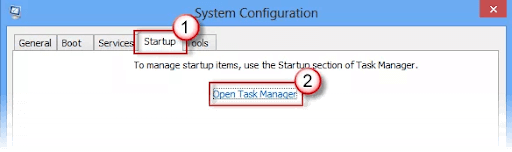
- Selectați toate procesele prezente în Managerul de activități și alegeți Dezactivați de Jos.
- Ieșiți din Task Manager și selectați Bine din fereastra de configurare a sistemului.
- În cele din urmă, reporniți computerul.
Citește și: Cum se remediază imposibilitatea de a determina tipul sistemului de fișiere
Fișierul oprește copierea la jumătate Eroare remediată
Acest articol v-a ajutat să remediați problemele dacă fișierele nu se mai copiază în mijlocul unui proces de transfer pe Windows. Puteți urma secvențial soluțiile partajate mai sus până când problema este rezolvată sau puteți aplica direct remedierea recomandată (actualizarea driverului prin Win Riser) pentru a rezolva problema fără probleme.
Dacă aveți alte remedieri mai bune ale problemei sau aveți întrebări/confuzii cu privire la acest articol, nu ezitați să ne contactați prin secțiunea de comentarii de mai jos.